Pasang Pemantauan Rangkaian OpenNMS di Debian dan Ubuntu
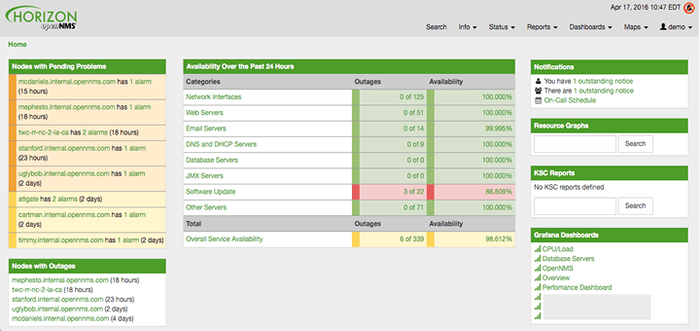
- 1519
- 32
- Clarence Powlowski
Opennms (Buka sistem pengurusan rangkaian) adalah platform pengurusan rangkaian rangkaian berasaskan java yang bebas dan terbuka, berskala, diperluaskan, perusahaan dan silang platform direka untuk memantau perkhidmatan kritikal pada mesin jauh dan mengumpulkan maklumat data tuan rumah jauh dengan menggunakan Snmp dan Jmx (Sambungan Pengurusan Java).
Baca juga: Pasang Alat Pemantauan Rangkaian OpenNMS di CentOS/RHEL 7
Opennms Berjalan di sistem operasi Linux dan Windows dan dilengkapi dengan konsol berasaskan web untuk mengurus rangkaian dan aplikasi dengan mudah, disokong oleh sistem pengurusan pangkalan data Postgres di backend.
Keperluan OpenNMS
- Debian 9 atau lebih tinggi, Ubuntu 16.04 lts atau lebih tinggi
- Kit Pembangunan OpenJDK 11 Dipasang
- 2 CPU, 2 GB RAM, cakera 20 GB
Dalam artikel ini, kami akan menerangkan cara memasang dan menyediakan yang terkini Opennms Horizon Perisian Pemantauan Perkhidmatan Rangkaian dalam Pengagihan Debian dan Ubuntu Linux.
Langkah1: Memasang Java - OpenJDK 11 di Ubuntu
Pertama, pasang versi terbaru OpenJDK Java 11 Menggunakan perintah yang sesuai berikut.
$ sudo apt-get pemasangan openjdk-11-jdk
Seterusnya, sahkan versi Java dipasang pada sistem anda.
$ java -versi
 Semak versi Java di Ubuntu
Semak versi Java di Ubuntu Kemudian tetapkan pemboleh ubah persekitaran Java untuk semua pengguna pada masa boot, dengan menambahkan baris berikut /etc/profil fail.
Eksport java_home =/usr/lib/jvm/java-1.11.0-OpenJDK-AMD64
simpan fail dan jalankan arahan berikut untuk dibaca /etc/profil fail.
$ sumber /etc /profil
Langkah 2: Pasang Opennms Horizon di Ubuntu
Untuk memasang Opennms Horizon, tambah Apt repositori dalam /etc/apt/sumber.senarai.D/Opennms.senarai Dan tambahkan kekunci GPG, kemudian kemas kini cache apt menggunakan arahan berikut.
$ kucing << EOF | sudo tee /etc/apt/sources.list.d/opennms.list deb https://debian.opennms.org stable main deb-src https://debian.opennms.org stable main EOF $ wget -O - https://debian.opennms.org/OPENNMS-GPG-KEY | apt-key add - $ apt update
Seterusnya, pasang Opennms Horizon meta-packages (Opennms-Core dan Opennms-Webapp-Jetty) dengan semua kebergantungan terbina dalam (JICMP6 dan JICMP, PostgreSQL dan Postgresql-libs).
$ sudo apt pasang opennms
Kemudian sahkan bahawa Opennms Pakej meta telah dipasang di /usr/share/opennms direktori menggunakan utiliti pokok.
$ cd/usr/share/opennms $ tree -l 1
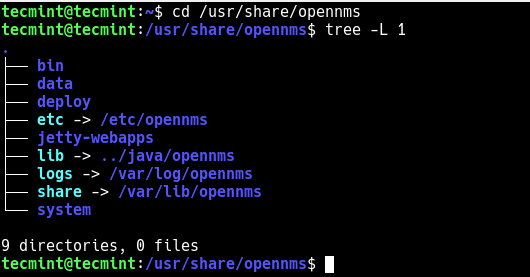 Lihat direktori pemasangan OpenNMS
Lihat direktori pemasangan OpenNMS Catatan: Disyorkan untuk melumpuhkan Opennms Horizon repositori apt selepas pemasangan untuk mengelakkan peningkatan semasa ia berjalan:
$ sudo apt-mark hold libopennms-java libopennmsdeps-java opennms-common opennms-db
Langkah 3: Inisialisasi dan Persediaan PostgreSQL
Pada Debian dan Ubuntu, Sejurus selepas memasang pakej, pemasang memulakan Postgres pangkalan data, memulakan perkhidmatan dan membolehkannya untuk memulakan auto di boot sistem.
Untuk memeriksa sama ada perkhidmatan itu berjalan dan berjalan, jalankan arahan berikut:
$ sudo Systemctl Status PostgreSQL
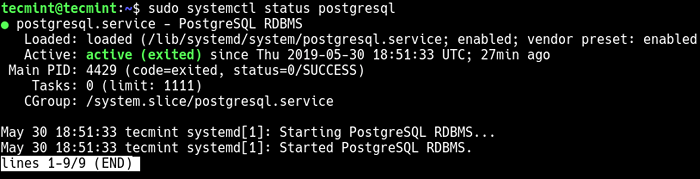 Semak status perkhidmatan Postgres
Semak status perkhidmatan Postgres Seterusnya, beralih ke Postgres akaun pengguna dan buat Opennms Pengguna pangkalan data dengan kata laluan.
$ sudo su -postgres $ createuser -p opennms $ createb -o opennms opennms
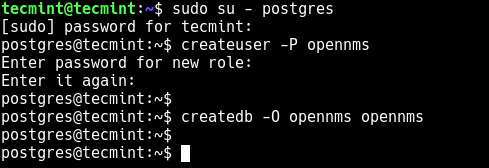 Buat pangkalan data OpenNMS
Buat pangkalan data OpenNMS Sekarang selamatkan Postgres akaun lalai/superus dengan menetapkan kata laluan.
$ psql -c "mengubah postgres pengguna dengan kata laluan 'anda-postgres-password';"
 Tetapkan kata laluan supergr Postgres
Tetapkan kata laluan supergr Postgres Pada peringkat ini, anda perlu menyediakan akses pangkalan data di Opennms Horizon fail konfigurasi.
$ sudo vim/usr/share/opennms/etc/opennms-datascources.XML
Cari bahagian di bawah dan tetapkan kelayakan untuk mengakses pangkalan data PostgreSQL:
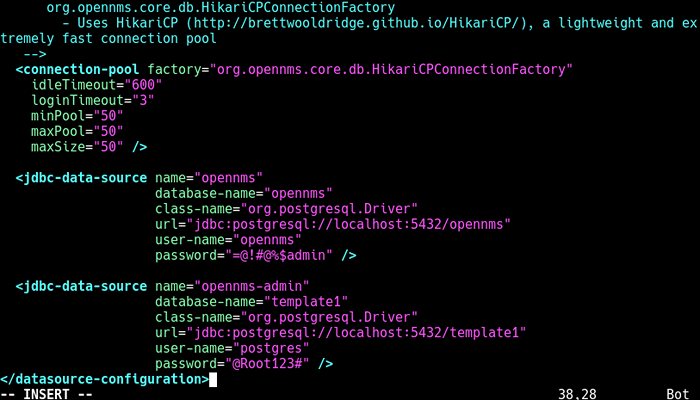 Konfigurasikan akses pangkalan data
Konfigurasikan akses pangkalan data Simpan perubahan dalam fail dan tutupnya.
Langkah 4: Mulakan dan Mulakan OpenNMS Horizon
Untuk memulakan Opennms, anda perlu menyatukannya dengan Java. Oleh itu, jalankan arahan berikut untuk mengesan persekitaran Java dan berterusan /usr/share/opennms/etc/java.Conf fail konfigurasi.
$ sudo/usr/share/opennms/bin/runjava -s
 Mengintegrasikan Java dengan OpenNMS
Mengintegrasikan Java dengan OpenNMS Seterusnya, anda perlu memulakan pangkalan data dan mengesan perpustakaan sistem yang berterusan /opt/opennms/etc/perpustakaan.sifat dengan menjalankan pemasang opennms.
$ sudo/usr/share/opennms/bin/install -dis
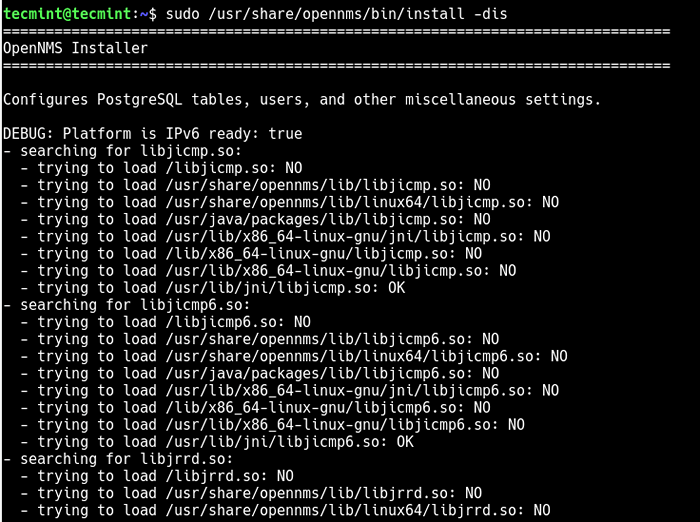 Jalankan OpenNMS Installer
Jalankan OpenNMS Installer Sekarang mulakan Opennms Perkhidmatan melalui Systemd untuk sekarang, kemudian membolehkannya untuk memulakan auto pada permulaan sistem dan periksa statusnya dengan arahan ini.
$ sudo Systemctl Mula Opennms $ Sudo Systemctl Dayakan Opennms $ Sudo Systemctl Status Opennms
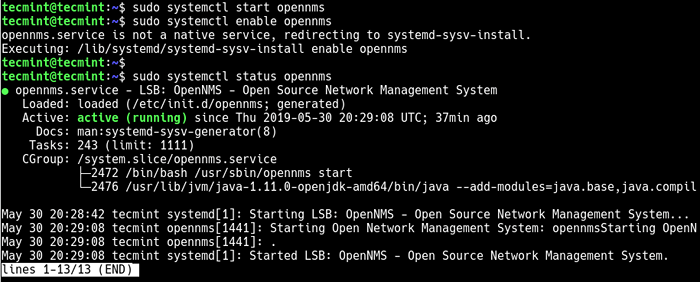 Mulakan dan Sahkan Perkhidmatan OpenNSM
Mulakan dan Sahkan Perkhidmatan OpenNSM Sekiranya anda mempunyai firewall UFW yang berjalan pada sistem anda, anda perlu membuka pelabuhan 8980 di firewall anda.
$ sudo ufw membenarkan muat semula 8980/tcp $ sudo ufw
Langkah 5: Akses Konsol Web Opennms dan Log masuk
Sekarang buka penyemak imbas web dan tunjuk ke URL berikut untuk mengakses Konsol Web OpenNMS.
http: // server_ip: 8980/opennms atau http: // fdqn-of-your-server: 8980/opennms
Selepas antara muka log masuk muncul seperti yang ditunjukkan dalam imej berikut, gunakan kelayakan log masuk lalai: Nama pengguna adalah admin Dan kata laluannya admin.
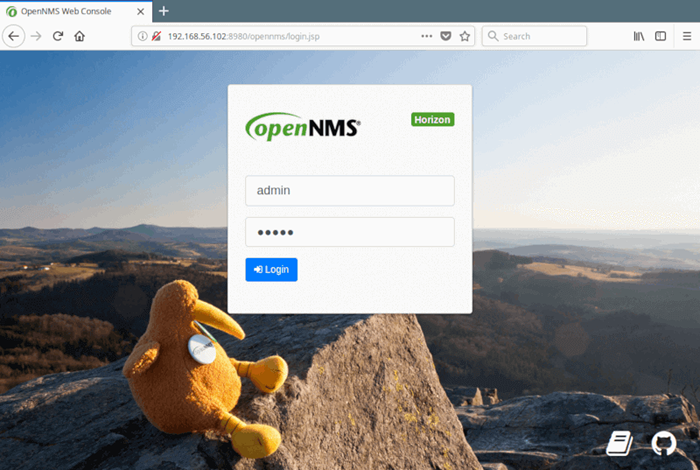 Masuk Konsol Web Opennms
Masuk Konsol Web Opennms Sebaik sahaja anda berjaya melog masuk buat kali pertama, anda akan mengakses papan pemuka admin.
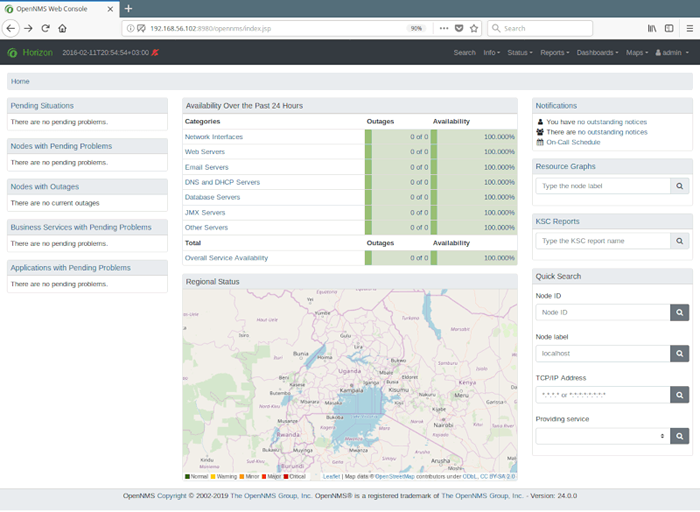 OpenNMS Dashboard Admin Default
OpenNMS Dashboard Admin Default Seterusnya, anda perlu menukar kata laluan admin lalai dengan pergi ke menu navigasi utama, klik "admin → Tukar kata laluan, di bawah Akaun pengguna layan diri, Klik "Tukar kata laluan".
Masukkan kata laluan semasa/lalai, tetapkan kata laluan baru dan sahkan, kemudian klik "Hantar". Selepas itu logout dan log masuk dengan kata laluan baru anda.
Akhirnya, pelajari cara menubuhkan, mengkonfigurasi, dan simpan Opennms Horizon Melalui antara muka web, tambahkan nod dan aplikasi dengan berunding dengan Panduan Pentadbir OpenNMS.
Baca juga: Cara Menambah Hos di Pelayan Pemantauan OpenNMS
Opennms adalah rangkaian gred dan alat pemantauan aplikasi perusahaan. Seperti biasa, hubungi kami melalui borang maklum balas di bawah untuk sebarang pertanyaan atau komen mengenai artikel ini.
- « Cara mengehadkan masa dan penggunaan memori proses di linux
- Pasang Samba4 pada Rhel 8 untuk Perkongsian Fail pada Windows »

